- English (English)
- Bulgarian (Български)
- Chinese Simplified (简体中文)
- Chinese Traditional (繁體中文)
- Czech (Čeština)
- Danish (Dansk)
- Dutch (Nederlands)
- French (Français)
- German (Deutsch)
- Greek (Ελληνικά)
- Italian (Italiano)
- Japanese (日本語)
- Korean (한국어)
- Polish (Polski)
- Portuguese (Brazilian) (Português (Brasil))
- Slovak (Slovenský)
- Spanish (Español)
- Swedish (Svenska)
- Turkish (Türkçe)
- Ukrainian (Українська)
- Vietnamese (Tiếng Việt)
Az Új feladat ablak
Az ABBYY FineReader indításakor Új feladat megnyílik egy ablak, melyben könnyen nyithat meg, olvashat be, hozhat létre vagy hasonlíthat össze dokumentumokat. Ha nem látja az Új feladat ablakot (ha pl. bezárta, vagy a Windows Intézőben jobb kattintással indított el egy ABBYY FineReader feladatot), akkor a fő eszköztáron a  gombra kattintva mindig megnyithatja azt.
gombra kattintva mindig megnyithatja azt.
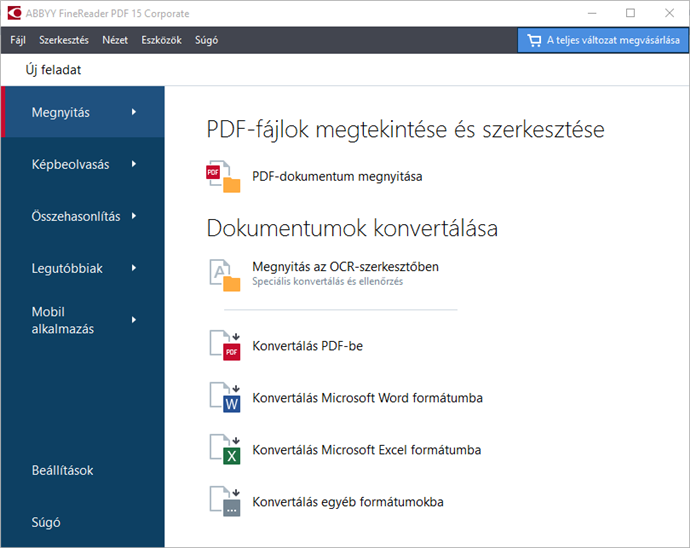
Egy dokumentum feldolgozásának megkezdéséhez válasszon egy feladatot:
- A bal oldali ablakban:
- Kattintson Megnyitás ha már megvan a dokumentum, melyet fel kell dolgoznia.
- Kattintson Képbeolvasás ha előbb be kell olvasnia egy papír dokumentumot.
- Kattintson Összehasonlítás ha össze akarja hasonlítani ugyanazon dokumentum két verzióját.
- Kattintson Legutóbbiak egy korábban mentett PDF-dokumentumon vagy OCR-projekten való munka folytatásához.
- Kattintson Mobil alkalmazás megnyomásával dokumentumokat hozhat létre mobiltelefonján a FineReader PDF iOS vagy Android változata segítségével, majd számítógépén dolgozhat velük tovább.
- A jobb oldali ablakban válassza ki a megfelelő feladatot.
 Az Ön kényelme érdekében, amikor ráviszi az egérkurzort egy feladatra, megnyílik egy előugró ablak az azon feladathoz tartozó leggyakoribb esetek listájával.
Az Ön kényelme érdekében, amikor ráviszi az egérkurzort egy feladatra, megnyílik egy előugró ablak az azon feladathoz tartozó leggyakoribb esetek listájával.
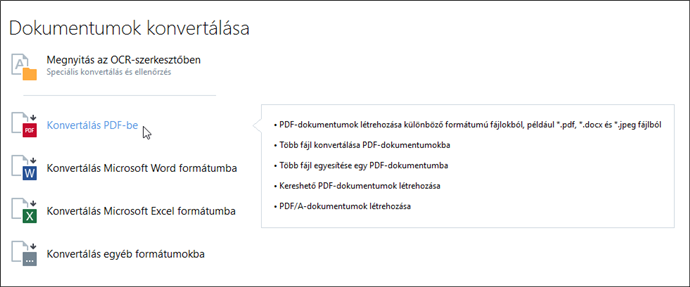
 Az ABBYY FineReader feladatok beállításai a Beállítások párbeszédpanelen vannak megadva. A párbeszédpanel megnyitásához kattintson a Beállítások gombra a bal oldali ablak alján.
Az ABBYY FineReader feladatok beállításai a Beállítások párbeszédpanelen vannak megadva. A párbeszédpanel megnyitásához kattintson a Beállítások gombra a bal oldali ablak alján.
A témakör tartalma
3/4/2022 7:13:14 AM